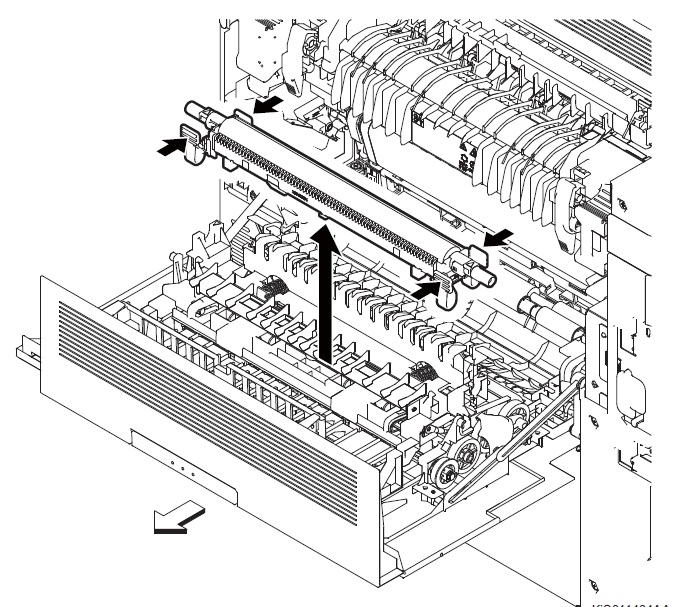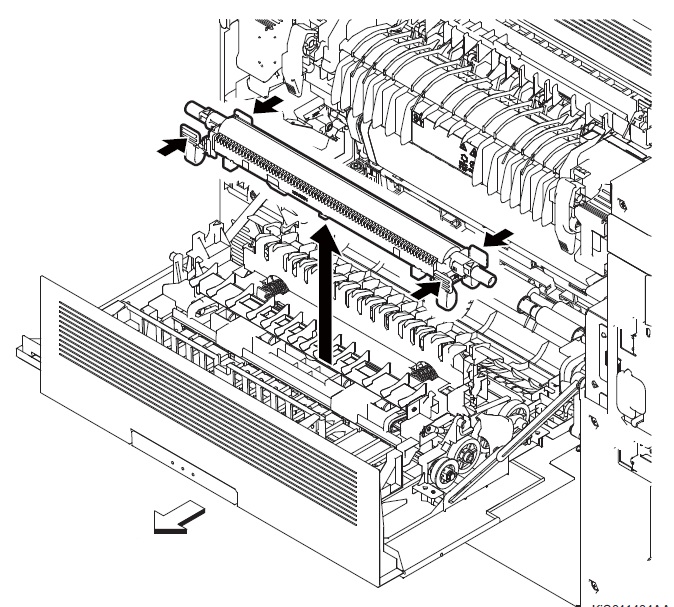| Überprüfen Sie den Papierpfad. Weitere Informationen finden Sie in den Abschnitten C3760dn Benutzerhandbuch "Jam/Alignment Problems"oder dieC3765dnf Benutzerhandbuch "Jam/Alignment Problems". Gibt es auf dem Papierpfad Fremdkörper oder papierteile usw.? |
Entfernen Sie die Fremdkörper, papierteile usw. |
Fahren Sie mit dem nächsten Schritt fort. |
| Drucken Sie eine Testseite. Wurde die Testseite korrekt gedruckt? |
Ende der Geschäftstätigkeit. |
Fahren Sie mit dem nächsten Schritt fort. |
Überprüfen Sie das Rollen-2. CRU, indem Sie die hintere Klappe des Druckers öffnen. Ist der Rollen-2. CRU ordnungsgemäß installiert?
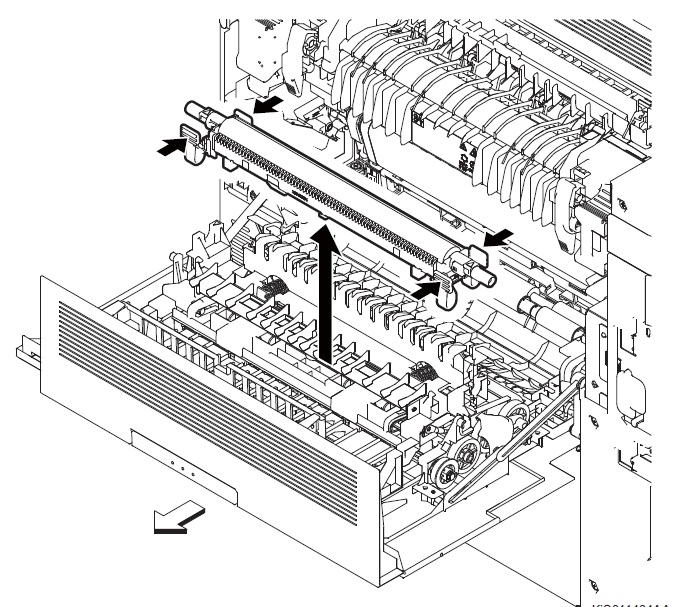 |
Fahren Sie mit dem nächsten Schritt fort. |
Setzen Sie das ROLLband wieder ein – 2. CRU. |
Überprüfen Sie das Rollen-2. CRU, indem Sie die hintere Klappe des Druckers öffnen. Ist das Rollen-oder Abnutzungs-2. CRU verformt oder abgenutzt?
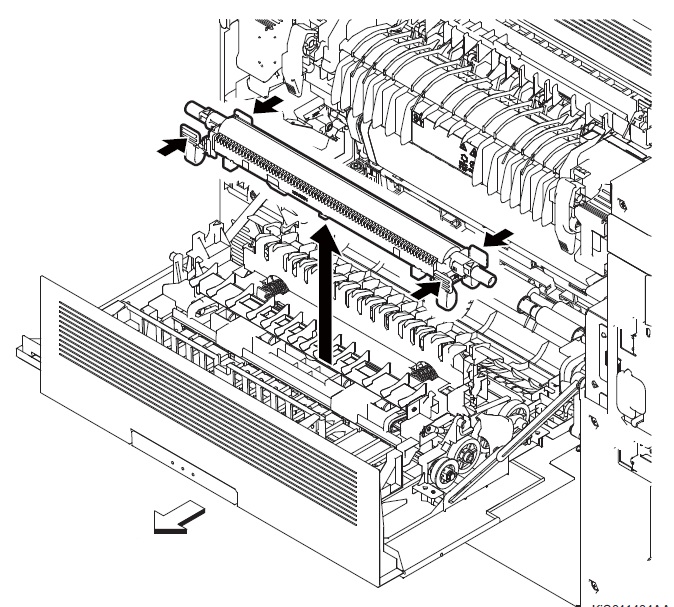 |
Ersetzen Sie das ROLL-Up-2. CRU. |
Fahren Sie mit dem nächsten Schritt fort. |
| Testen Sie den ausTritts Sensor. C3760dn
- Schalten Sie den Drucker aus.
- Öffnen Sie die Rückseite des Druckers, und entfernen Sie die Fixiereinheit.
Entfernen Sie die Fixiereinheit nicht unmittelbar nach dem Drucken, um Verbrennungen zu vermeiden. Die Fixiereinheit wird während der Verwendung extrem heiß.
- Halten Sie die linke und Rechte Pfeiltaste und die Menütasten gedrückt, während Sie den Drucker einschalten. Bei "Diagnose..." wird die Tasten loslassen
- Drücken Sie zweimal die nach-oben-Taste, und drücken Sie dann die Taste OK (Häkchen).
- Wählen Sie die nach-unten-Taste, um digitale Eingabe auszuwählen, und drücken Sie OK (Häkchen).
- Wählen Sie mit der nach-oben-oder nach-unten-Taste 071-104 aus, und drücken Sie OK (Häkchen).
- Berühren Sie den Sensor im Foto unten, und überprüfen Sie, ob sich die Zahl auf dem Bildschirm des Druckers ändert, wenn er berührt und freigegeben wird.

- Ändert sich die Zahl auf dem Bildschirm, wenn der Exit-Sensor berührt wird?
C3765dnf
- Schalten Sie den Drucker aus.
- Öffnen Sie die Rückseite des Druckers, und entfernen Sie die Fixiereinheit.
Vorsicht: Entfernen Sie die Fixiereinheit nicht unmittelbar nach dem Drucken, um Verbrennungen zu vermeiden. Die Fixiereinheit wird während der Verwendung extrem heiß.
- Halten Sie die Tasten 4, 5 und 6 gedrückt, während Sie den Drucker einschalten. Bei "Diagnose..." wird die Tasten loslassen
- Wenn das Diagnose-Kennwort auf dem Bildschirm angezeigt wird, drücken Sie zweimal die 2-Taste und die 5-Taste einmal.
- Wählen Sie Printer Diag (Drucker Diagnose), und drücken Sie OK.
- Drücken Sie die nach-unten-Taste, um viel Diag auszuwählen, und klicken Sie dann auf OK.
- Wählen Sie Digital Input (digitale Eingabe), und drücken Sie OK.
- Wählen Sie mit der nach-oben-oder nach-unten-Taste 071-104 aus, und drücken Sie OK.
- Berühren Sie den Sensor im Foto unten, und überprüfen Sie, ob sich die Zahl auf dem Bildschirm des Druckers ändert, wenn er berührt und freigegeben wird.

- Ändert sich die Zahl auf dem Bildschirm, wenn der Exit-Sensor berührt wird?
|
Fahren Sie mit dem nächsten Schritt fort. |
Ersetzen Sie die PWBA MCU. |
| Testen Sie den Betrieb der Ausfahrt Kupplung 1. C3760dn
- Schalten Sie den Drucker aus.
- Halten Sie die linke und Rechte Pfeiltaste und die Menütasten gedrückt, während Sie den Drucker einschalten. Bei "Diagnose..." wird die Tasten loslassen
- Drücken Sie zweimal die nach-oben-Taste, und drücken Sie dann die Taste OK (Häkchen).
- Wählen Sie die nach-unten-Taste, um digitale Ausgabe auszuwählen, und drücken Sie OK (Häkchen).
- Wählen Sie mit der nach-oben-bzw. nach-unten-Taste 041-001 aus, und drücken Sie OK (Häkchen). Dieser Vorgang muss ausgeführt werden, während der Test unten auf der Ausfahrt Kupplung 1 ausgeführt wird.
- Drücken Sie die nach-oben-oder nach-unten-Taste, um 071-011 auszuwählen, und drücken Sie OK (Häkchen). Hören Sie aufmerksam zu, um zu sehen, ob Sie ein sehr leises Klicken hören, oder keine Änderung des Geräuschs.
- Hat die Exit-Kupplung 1 normal funktioniert?
C3765dnf
- Schalten Sie den Drucker aus.
- Halten Sie die Tasten 4, 5 und 6 gedrückt, während Sie den Drucker einschalten. Bei "Diagnose..." wird die Tasten loslassen
- Wenn das Diagnose-Kennwort auf dem Bildschirm angezeigt wird, drücken Sie zweimal die 2-Taste und die 5-Taste einmal.
- Wählen Sie Printer Diag (Drucker Diagnose), und drücken Sie OK.
- Drücken Sie die nach-unten-Taste, um viel Diag auszuwählen, und klicken Sie dann auf OK.
- Wählen Sie Digital Output (digitale Ausgabe), und drücken Sie OK.
- Wählen Sie mit der nach-oben-oder nach-unten-Taste 041-001 aus, und drücken Sie OK. Dieser Vorgang muss ausgeführt werden, während der Test unten auf der Ausfahrt Kupplung 1 ausgeführt wird.
- Drücken Sie die nach-oben-oder nach-unten-Taste, um 071-011 auszuwählen, und drücken Sie OK Hören Sie aufmerksam zu, um zu sehen, ob Sie ein sehr leises Klicken hören, oder keine Änderung des Geräuschs.
- Hat die Exit-Kupplung 1 normal funktioniert?
|
Fahren Sie mit dem nächsten Schritt fort. |
Ersetzen Sie die PWBA MCU. |
| Überprüfen Sie den Betrieb der Ausfahrt Kupplung 2. C3760dn
- Schalten Sie den Drucker aus.
- Halten Sie die linke und Rechte Pfeiltaste und die Menütasten gedrückt, während Sie den Drucker einschalten. Bei "Diagnose..." wird die Tasten loslassen
- Drücken Sie zweimal die nach-oben-Taste, und drücken Sie dann die Taste OK (Häkchen).
- Wählen Sie die nach-unten-Taste, um digitale Ausgabe auszuwählen, und drücken Sie OK (Häkchen).
- Wählen Sie mit der nach-oben-oder nach-unten-Taste 041-001 aus, und drücken Sie OK (Häkchen). Dieser Vorgang muss ausgeführt werden, während der Test unten auf der Ausfahrt Kupplung 2 ausgeführt wird.
- Drücken Sie die nach-oben-oder nach-unten-Taste, um 071-012 auszuwählen, und drücken Sie OK (Häkchen). Hören Sie aufmerksam zu, um zu sehen, ob Sie ein sehr leises Klicken hören, oder keine Änderung des Geräuschs.
- Funktionierte die Ausfahrt Kupplung 2 Normal?
C3765dnf
- Schalten Sie den Drucker aus.
- Halten Sie die Tasten 4, 5 und 6 gedrückt, während Sie den Drucker einschalten. Bei "Diagnose..." wird die Tasten loslassen
- Wenn das Diagnose-Kennwort auf dem Bildschirm angezeigt wird, drücken Sie zweimal die 2-Taste und die 5-Taste einmal.
- Wählen Sie Printer Diag (Drucker Diagnose), und drücken Sie OK.
- Drücken Sie die nach-unten-Taste, um viel Diag auszuwählen, und klicken Sie dann auf OK.
- Wählen Sie Digital Output (digitale Ausgabe), und drücken Sie OK.
- Wählen Sie mit der nach-oben-oder nach-unten-Taste 041-001 aus, und drücken Sie OK. Dieser Vorgang muss ausgeführt werden, während der Test unten auf der Ausfahrt Kupplung 2 ausgeführt wird.
- Drücken Sie die nach-oben-oder nach-unten-Taste, um 071-012 auszuwählen, und drücken Sie OK Hören Sie aufmerksam zu, um zu sehen, ob Sie ein sehr leises Klicken hören, oder keine Änderung des Geräuschs.
- Funktionierte die Ausfahrt Kupplung 2 Normal?
|
Fahren Sie mit dem nächsten Schritt fort. |
Ersetzen Sie die PWBA MCU. |
| Überprüfen Sie den Haupt Motor Betrieb. C3760dn
- Schalten Sie den Drucker aus.
- Halten Sie die linke und Rechte Pfeiltaste und die Menütasten gedrückt, während Sie den Drucker einschalten. Bei "Diagnose..." wird die Tasten loslassen
- Drücken Sie zweimal die nach-oben-Taste, und drücken Sie dann die Taste OK (Häkchen).
- Wählen Sie die nach-unten-Taste, um digitale Ausgabe auszuwählen, und drücken Sie OK (Häkchen).
- Wählen Sie mit der nach-oben-oder nach-unten-Taste 041-001 aus, und drücken Sie OK (Häkchen). Dieser Vorgang muss ausgeführt werden, während der Test unten auf dem Haupt Motor ausgeführt wird.
- Drücken Sie die nach-oben-oder nach-unten-Taste, um 071-001 auszuwählen, und drücken Sie OK (Häkchen). Hören Sie aufmerksam zu, um zu sehen, ob der Motor läuft.
- Hat der Motor normal funktioniert?
C3765dnf
- Schalten Sie den Drucker aus.
- Halten Sie die Tasten 4, 5 und 6 gedrückt, während Sie den Drucker einschalten. Bei "Diagnose..." wird die Tasten loslassen
- Wenn das Diagnose-Kennwort auf dem Bildschirm angezeigt wird, drücken Sie zweimal die 2-Taste und die 5-Taste einmal.
- Wählen Sie Printer Diag (Drucker Diagnose), und drücken Sie OK.
- Drücken Sie die nach-unten-Taste, um viel Diag auszuwählen, und klicken Sie dann auf OK.
- Wählen Sie Digital Output (digitale Ausgabe), und drücken Sie OK.
- Wählen Sie mit der nach-oben-oder nach-unten-Taste 041-001 aus, und drücken Sie OK. Dieser Vorgang muss ausgeführt werden, während der Test unten auf dem Haupt Motor ausgeführt wird.
- Drücken Sie die nach-oben-oder nach-unten-Taste, um 071-001 auszuwählen, und drücken Sie OK Hören Sie aufmerksam zu, um zu sehen, ob der Motor läuft.
- Hat der Motor normal funktioniert?
|
Drucken Sie eine Testseite. |
Ersetzen Sie die PWBA MCU. |
| Wurde die Testseite mit "Jamming" gedruckt? |
Ende der Geschäftstätigkeit. |
Ersetzen Sie die PWBA MCU. |